Texto é um elemento central de qualquer interface gráfica de usuário (GUI). Quando você trabalha com JavaFX, é fundamental entender como exibir e ajustar texto em sua aplicação. Neste guia, você aprenderá passo a passo como usar campos de texto de forma eficiente e quais possibilidades a classe Text em JavaFX oferece.
Principais descobertas
- A classe Text serve para exibir texto na GUI.
- Com diferentes construtores, você pode ajustar a posição e o conteúdo do texto.
- A fonte e o tamanho do texto podem ser alterados a qualquer momento.
- Com o método setWrappingWidth, você pode fazer o texto ser automaticamente quebrado.
Guia passo a passo
Criar um novo texto
Para trabalhar com texto em sua aplicação, comece criando um novo objeto de texto. Para isso, primeiro remova os elementos da GUI existentes que você não precisa mais. Em seguida, crie um novo texto, que você pode chamar de "Texto". Certifique-se de importar a classe Text para que você possa trabalhar com esta classe.
Atribuir texto
Agora você pode atribuir um conteúdo ao objeto de texto usando o construtor da classe Text. Você pode querer inserir um texto simples como "Olá Mundo". Após a atribuição, pode ser que apenas uma janela vazia seja exibida, pois os parâmetros de posição ainda não estão definidos.
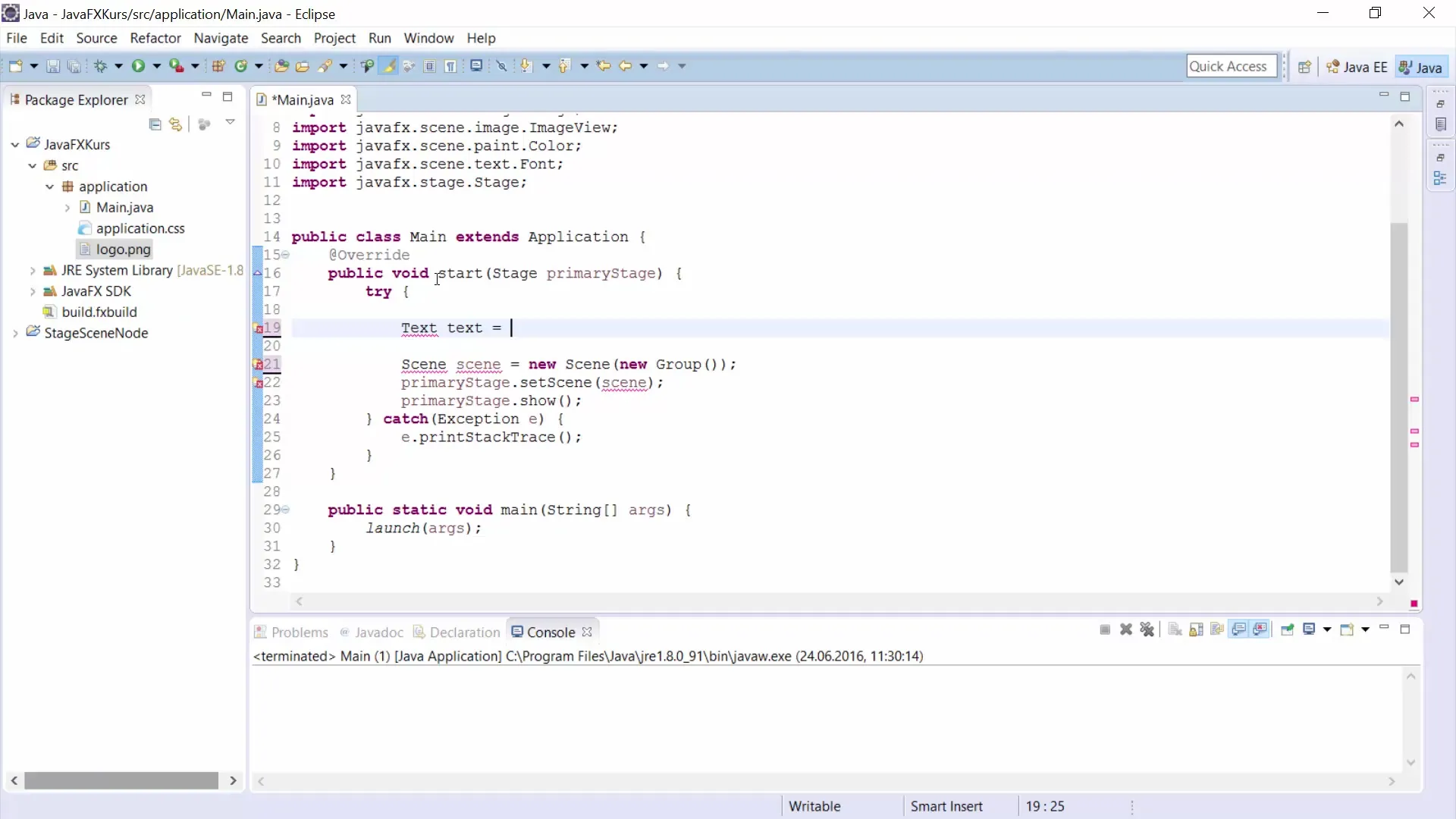
Adaptar a posição do texto
Para dar uma posição ao texto em sua janela, você pode usar os parâmetros do construtor para definir a posição x e y. Por exemplo, você poderia posicionar o texto em x=20 e y=40. Assim, seu texto "Olá Mundo" será exibido corretamente na janela.
Alterar a formatação do texto
O próximo passo é melhorar a aparência do seu texto. Use o método setFont para alterar a fonte para um tamanho maior. Você pode criar uma nova fonte importando a classe Font e, em seguida, criando uma nova instância. Escolha um tamanho de fonte de 40 para garantir que o texto seja mais legível.
Inserir texto mais longo
Se você precisar de mais conteúdo, pode usar textos chamados "Lorem Ipsum" para representar textos fictícios em sua aplicação. Você pode gerar esses textos facilmente e inseri-los em seu programa para simular um design mais realista.

Quebrar texto
Se o seu texto for mais longo e precisar ser quebrado automaticamente, use o método setWrappingWidth. Você pode especificar um valor, por exemplo, 200 pixels, a partir do qual o texto será quebrado na próxima linha. É importante experimentar com esses valores para otimizar o design de sua aplicação e melhorar a legibilidade.
Ajustar a largura do texto
Finalmente, você pode definir a largura do seu texto definindo setWrappingWidth para 400 pixels. Isso fará com que seu texto seja automaticamente quebrado e você terá um layout mais atraente em sua GUI.
Resumo – Desenvolvimento de GUI em JavaFX: Usar texto de forma eficaz
Neste guia, você aprendeu como usar texto em JavaFX. Você se familiarizou com os fundamentos da classe Text, aprendeu como ajustar posições de texto e fazer formatações de texto. Os métodos setWrappingWidth também permitem um ajuste dinâmico de texto multilinha.


